- Auteur Lauren Nevill [email protected].
- Public 2023-12-16 18:51.
- Dernière modifié 2025-01-23 15:19.
Un calendrier à placer sur les pages du site peut être très différent - d'une simple ligne avec une date à un élément flash interactif avec de nombreux effets sonores et visuels et une variété de fonctions supplémentaires. Le choix d'une option spécifique dépend de la conception du site, de son public cible et du goût du propriétaire, et choisir la bonne option sur Internet n'est pas si difficile. Voici un exemple de séquence d'insertion d'un calendrier à l'aide de la technologie Flash.
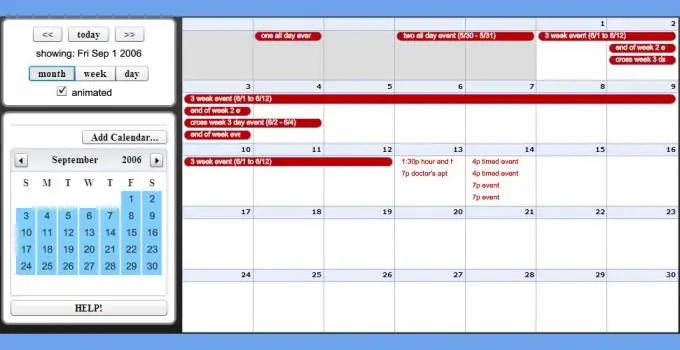
Instructions
Étape 1
Trouvez l'option de calendrier qui s'intègre le plus naturellement dans la conception des pages de votre site Web. Si vous optez pour des éléments flash de ce type, il est alors conseillé, en plus du fichier fini à insérer dans la page, de recevoir son code source, que vous pourrez, si nécessaire, modifier vous-même ou demander à vos collègues avertis en communication réseau pour ce faire. Par exemple, quelques bonnes options peuvent être trouvées sur la page https://flashscope.com/blog/free-flash-interactive-calendar-components - l'auteur propose des calendriers avec des sources et ne nécessite aucun paiement. Ces éléments ne nécessitent pas de réglages (sauf pour l'apparence), tout comme ils n'ont pas besoin de scripts supplémentaires, de sons ou de tout autre fichier auxiliaire
Étape 2
Téléchargez le fichier swf de la variante sélectionnée sur le serveur de votre site. Cela peut être fait via un navigateur, en utilisant le gestionnaire de fichiers dans le système de contrôle de votre site ou dans le panneau de contrôle de l'hébergement. Vous pouvez utiliser un programme spécialisé dans le même but - un client ftp.
Étape 3
Placez un bloc de balises dans le code source de la page pour afficher le calendrier Flash téléchargé. Le système de contrôle, en plus du gestionnaire de fichiers, dispose d'un éditeur de page intégré - utilisez-le à cette fin. Après avoir chargé la page dans un tel éditeur, placez le curseur à l'endroit souhaité et appuyez sur le bouton d'insertion d'un élément flash sur le panneau de commande. Dans la fenêtre qui s'ouvre, sélectionnez le fichier swf téléchargé et entrez ses dimensions dans les champs appropriés du formulaire, puis cliquez sur le bouton "OK". L'éditeur composera des balises et les placera dans le code sans votre participation. Si le site n'a pas de système de gestion, téléchargez le fichier de page sur votre ordinateur et ouvrez-le, par exemple, dans un bloc-notes ordinaire. Le bloc de code que vous devez insérer au bon endroit dans le source peut être, par exemple, comme ceci:
Vous devez remplacer la hauteur (299) et la largeur (298) spécifiées deux fois dans cet extrait de code par les dimensions correspondantes de votre calendrier, ainsi que le nom de fichier spécifié deux fois (Calendar.swf). Ensuite, enregistrez et téléchargez la page modifiée sur le serveur.






